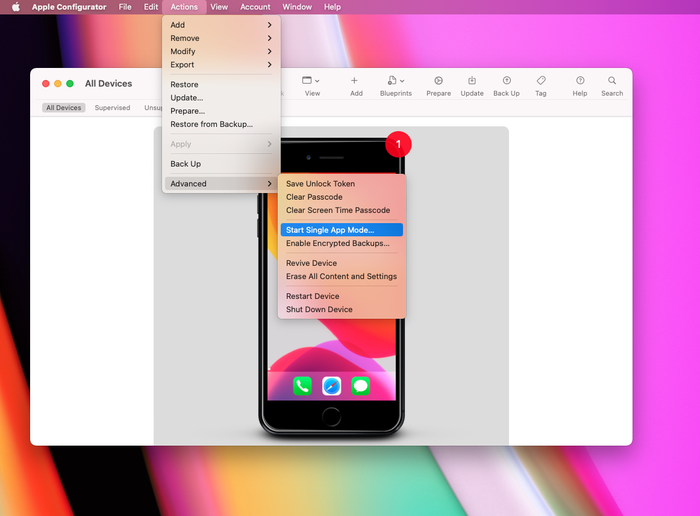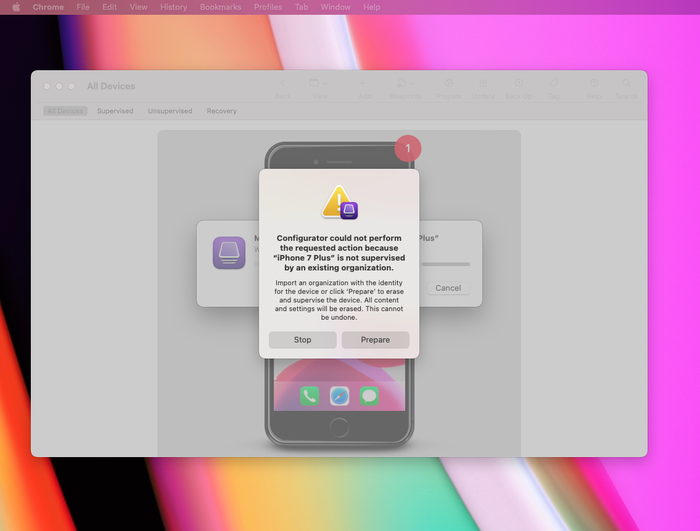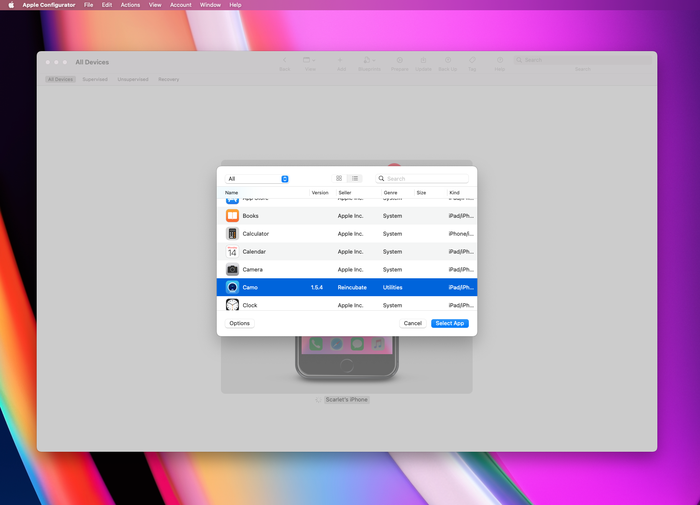如何在 iOS 上使用单应用模式和 Camo
如果您在专用 iPhone 而不是您日常使用的手机上运行 Camo,您可以设置“单一应用程序模式”以更快地运行 Camo - 只需单击主页按钮即可完成排序!
我们在下面概述了如何使用 iPhone 和 Mac 开始使用单应用程序模式。特别感谢 Camo 用户和软件开发人员Simon B. Støvring开创了这一点。
要将您的 iPhone 设置为单一应用模式,您需要将手机连接到计算机并下载免费软件来配置您的手机。该过程是可逆的,但您需要使用相同的软件和计算机来反转该过程。
如何将 iPhone 锁定为仅迷彩模式
将Apple Configurator下载到您的 Mac
从您的手机
Settings→Your Name→Find My→Find My iPhone→禁用“查找我”。通过电缆将您的 iPhone 连接到您的 Mac,并告诉您的 iPhone 信任您的计算机(如果您还没有这样做的话)。您应该会看到您的 iPhone 出现在 Apple Configurator 中。
在 Apple Configurator 中单击您的 iPhone。从顶部栏中,选择
Actions→Advanced→Start Single App Mode…![启动单应用程序模式以开始该过程 Start Single App mode to begin the process]()
启动单应用程序模式以开始该过程 您会看到一个弹出窗口,说明您的 iPhone 尚未受到监督(除非由于某种原因它已经受到监督),因此单击
Prepare创建监督模式选择准备
Manual Configuration,取消勾选“允许设备与其他计算机配对”以增加安全性,然后单击Next→Next(不要注册 MDM)→ 选择“新组织”,然后Next→SkipApple ID 登录 → 添加任何名称,例如“Camo”,然后单击Next→选择“生成新的监督身份”,Next→“Prepare”。![选择准备创建新主管 Select Prepare to create a new supervisor]()
选择准备创建新主管 创建新主管后,您会看到一个包含应用程序列表的弹出窗口,但 Camo 还不会出现在那里。抹掉 iPhone 后,您需要重新设置它。设置时选择“无密码”,以更快地解锁您的 iPhone。您需要再次下载 Camo,将您的 iPhone 连接到 Apple Configurator,然后选择
Actions→Advanced→Start Single App Mode…并从列表中选择 Camo![从应用程序列表中选择迷彩 Select Camo from the list of apps]()
从应用程序列表中选择迷彩
您的 iPhone 现在应该会自动解锁到迷彩,并且应该锁定到该应用程序。每隔一段时间,您需要将 iPhone 退出单用户模式才能更新 Camo 应用程序。为此,请将您的 iPhone 连接到您的 Mac 并运行 Apple Configurator,选择您的 iPhone 并单击Actions → Advanced → Stop Single App Mode… ,这将使您再次访问 iPhone 的其余控件。
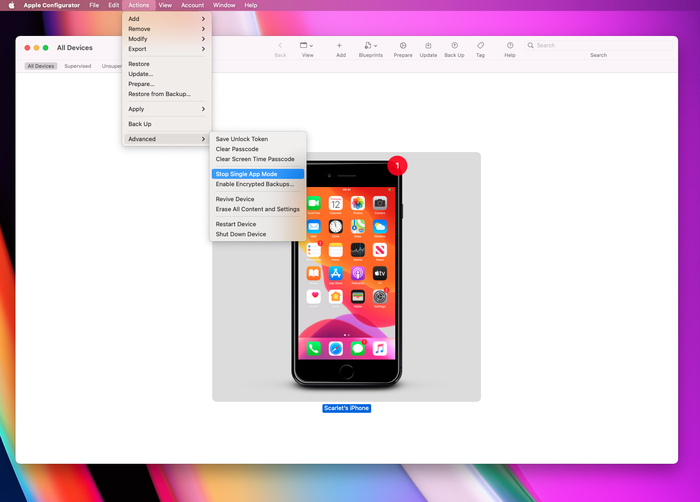
解锁你的 iPhone
您可以通过按主页按钮锁定您的 iPhone,但解锁将取决于您拥有的 iPhone 类型。如果你的 iPhone 有一个主页按钮,你可以简单地点击主页按钮来解锁(你可能想禁用 TouchID 来加快这个速度)。如果没有主页按钮,您需要点击主页按钮并在手机上向上滑动(或向侧面滑动,如果您的 iPhone 以横向安装)。
如果这太繁琐,您可以使用 iPhone 的辅助功能设置来启用回击。使用双击启动主屏幕将改为在单应用程序模式下启动迷彩,但您仍然需要在返回点击之前点击主页按钮。